Maison >Les sujets >excel >Comment définir une échelle d'axe de coordonnées inégale dans Excel
Comment définir une échelle d'axe de coordonnées inégale dans Excel
- 藏色散人original
- 2020-02-20 09:23:4531748parcourir
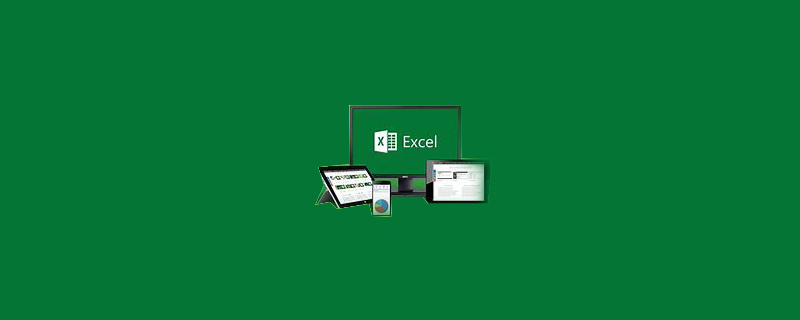
Comment définir l'échelle de l'axe des coordonnées Excel pour qu'elle soit inégale ?
1. Ajouter des colonnes auxiliaires
Recommandé : "Tutoriel Excel"
1. Cliquez sur l'outil graphique - sélectionnez les données.
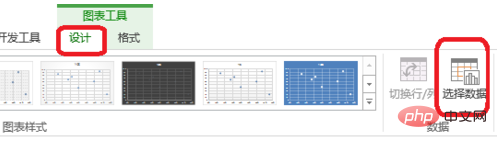
2. Ajoutez des séries de données.
Valeur de la série sur l'axe X - c'est-à-dire la valeur d'échelle dont vous avez besoin
Valeur de la série sur l'axe Y - est un nombre de 0 correspondant à ce qui précède.
Comme le montre l'image, si vous souhaitez ajouter plusieurs échelles, il y aura plusieurs points. Ces points sont des nuages de points.

2. Ajouter des étiquettes de données
3 Comme indiqué sur l'image, cliquez sur Définir le format de l'axe - Position de l'étiquette - Aucun
Supprimer. l'axe de coordonnées d'origine.
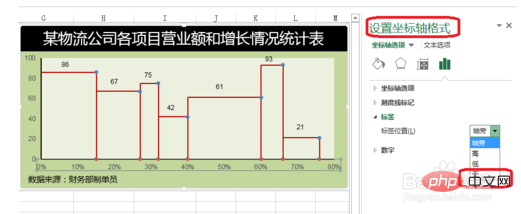
4. Sélectionnez le point ajouté - clic droit - ajouter une étiquette de données. Déplacez ensuite les étiquettes de données vers les axes.
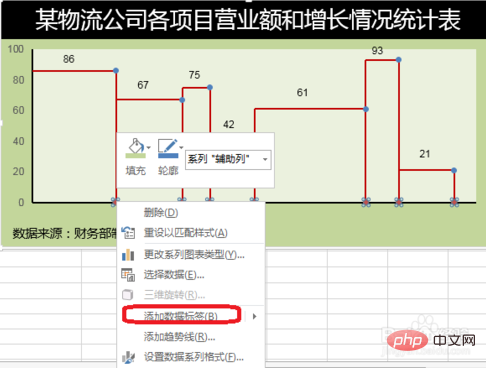
5. Embellissez le tableau.
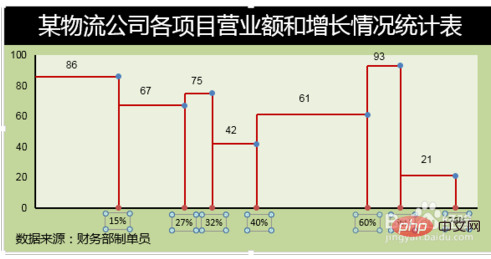
Ce qui précède est le contenu détaillé de. pour plus d'informations, suivez d'autres articles connexes sur le site Web de PHP en chinois!

